 Diyelim ki Excel’de iken, satır ve sütunları genişlettiniz ve doğal olarak da tablo içerisindeki verileriniz siz onları ortalasanız da, tam olarak hücre ile uyumlu görünmüyor. Peki, bunu nasıl düzeltebiliriz? İlgili metinleri hizalayarak elbette! Bu içeriğimizde, Excel hücre içi metin hizalama nasıl yapılır? çok basit bir örnek üzerinden sizlerle paylaşıyor olacağız.
Diyelim ki Excel’de iken, satır ve sütunları genişlettiniz ve doğal olarak da tablo içerisindeki verileriniz siz onları ortalasanız da, tam olarak hücre ile uyumlu görünmüyor. Peki, bunu nasıl düzeltebiliriz? İlgili metinleri hizalayarak elbette! Bu içeriğimizde, Excel hücre içi metin hizalama nasıl yapılır? çok basit bir örnek üzerinden sizlerle paylaşıyor olacağız.
AYRICA: Excel Hücre Metinlerini Altı Çizgili Yazma Nasıl Yapılır?
Excel Hücre içi Metin Hizalama Nasıl Yapılır?
- Öncelikle, ilgili bir örneği hemen sizlere gösterelim istiyoruz. Tablomuzun, A1 hücresinde bulunan metni ortaya, en üste ya da en alta hizalayabiliriz.
- Daha önce, hücre içi verileri sağa - sola yaslama, ortalama nasıl yapılır? sizlerle paylaşmış idik. Bu özellik ise, ilgili verilerin hücre boyutu ile uyumlu olarak, hizalanmasını sağlıyor olacak. Bunun için, ilk adım olarak hizalamak istediğimiz metnin bulunduğu hücreyi seçelim.
AYRICA: Excel Hücre Metinlerini İtalik (Eğik) Yazma Nasıl Yapılır?
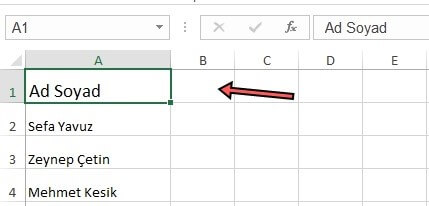
AYRICA: Excel Satır Yüksekliği ve Sütun Genişliği Ayarlama Nasıl Yapılır?
- Hücreyi seçtikten sonra, Giriş sekmesi aktif iken, hemen işaretlediğimiz alandan, ilgili metni en üste, ortaya ve en alta hizalayabilirsiniz.
AYRICA: Excel Hücre Verilerini Renklendirme Nasıl Yapılır?

AYRICA: Excel Hücre Verilerini Ortalama - Sağa ve Sola Yaslama Nasıl Yapılır?
- Sırasıyla, orta, en üst ve en alta hizalanmış metin örneklerini, aşağıdaki görselde de görüyor olacaksınız. Hepsi, bu kadar…
AYRICA: Excel Tablo Oluşturma Nasıl Yapılır? (Kapsamlı Anlatım)
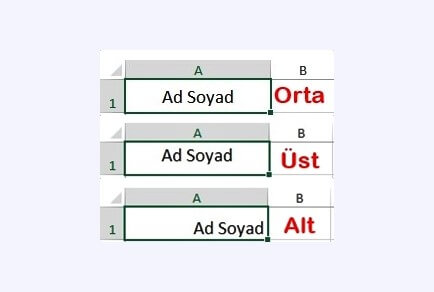
AYRICA: Excel Sık Kullanılan Klavye Kısayol Tuşları Nelerdir?
Bu yazımızda, Excel hücre içi metin hizalama nasıl yapılır? sizlerle paylaşmak istedik. Faydalı olmasını temenni ediyoruz.












Yorum bulunmamaktadır.